Créez et exécutez des scripts de chargement de données depuis l'éditeur de chargement de données et créez des connexions aux sources de données. Lorsque vous avez chargé les données, l'application peut les utiliser à des fins d'analyse.
Cliquez sur Éditeur de chargement de données sous l'onglet Préparer dans la barre de navigation pour ouvrir l'éditeur de chargement de données.
Éditeur de chargement de données
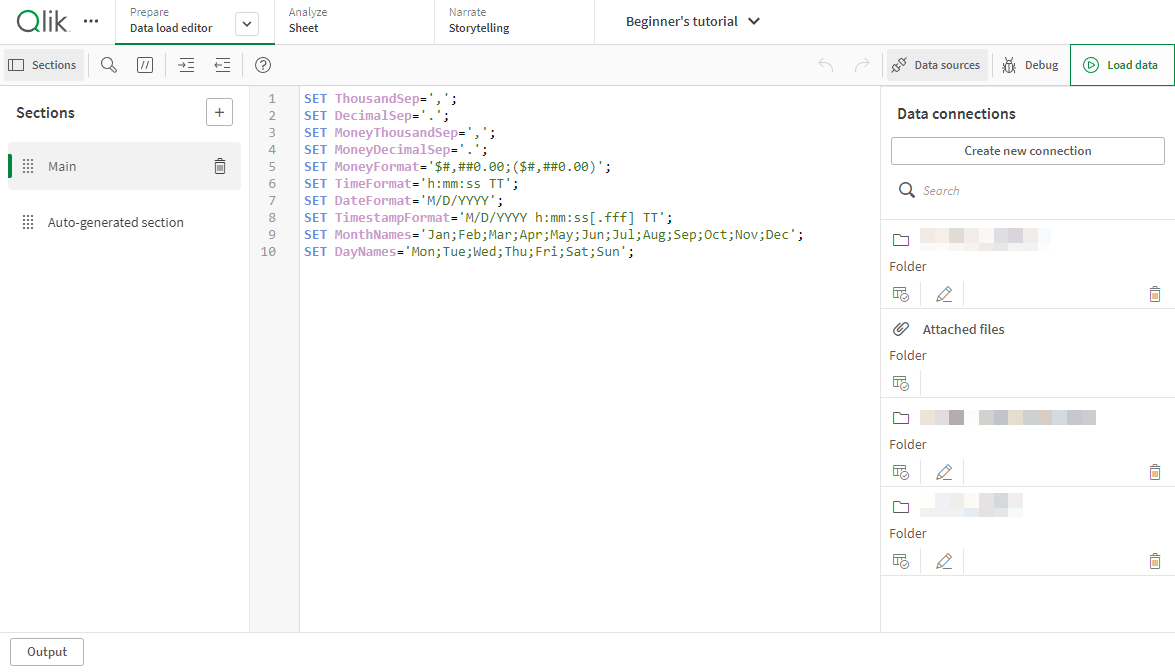
Il est également possible de générer des scripts lors du chargement des données via le Gestionnaire de données. Cependant, si vous avez besoin d'utiliser des instructions de script complexes, vous devez créer le script manuellement dans l'éditeur de chargement de données.
Voir : Chargement et transformation de données avec un script
Création de connexions
Développez le panneau Sources de données pour afficher Connexions de données. Cliquez sur Créer une connexion pour ajouter une connexion à votre script.
Voir : Connexion aux sources de données
Création et édition de scripts
Écrivez le code du script dans l'éditeur de script. Chaque ligne de script est numérotée et un code couleur est utilisé pour identifier les éléments syntaxiques.
| Élément de l'interface utilisateur | Description |
|---|---|
Permet de rechercher et de remplacer du texte dans le script. | |
| Permet de commenter/ne pas commenter le texte sélectionné. | |
| Met le code en retrait. | |
| Met le code en retrait négatif. | |
Active le mode d'aide sur la syntaxe. En mode d'aide, vous pouvez cliquer sur un mot clé de la syntaxe (signalé en bleu) dans l'éditeur afin d'accéder à une aide détaillée sur la syntaxe. | |
| Annule la dernière modification (il est possible d'annuler plusieurs étapes). | |
| Rétablit la dernière opération Annuler. |
Cliquez sur pour ajouter une section de script. Les sections sont exécutées de haut en bas.
Cliquez sur pour déboguer le script.
Voir :
Exécution de scripts
Cliquez sur le bouton Charger les données pour exécuter le script. Une boîte de dialogue s'ouvre pour afficher la progression du chargement de données et tous les messages générés. Vous pouvez également cliquer sur le bouton Sortie pour afficher la sortie.
